Ανακτήστε τα δεδομένα σας από το iPhone στον υπολογιστή εύκολα.
Το iPad δεν μπορεί να συνδεθεί στο δίκτυο [Ευκολότερες μέθοδοι αντιμετώπισης προβλημάτων]
 αναρτήθηκε από Λίζα Οου / 31 Ιαν 2024 09:00
αναρτήθηκε από Λίζα Οου / 31 Ιαν 2024 09:00 Γεια σας παιδιά! Οι φίλοι μου και εγώ μένουμε εδώ στο Hotel Marino. Είναι ένα από τα πιο αριστοκρατικά ξενοδοχεία της πόλης μας. Στην πραγματικότητα, είναι ένα από τα μέρη με τη μεγαλύτερη επισκεψιμότητα παγκοσμίως. Το θέμα είναι ότι οι φίλοι μου είναι ήδη συνδεδεμένοι στο δίκτυο. Ωστόσο, χρησιμοποιώ το iPad μου για δουλειά και δεν μπορώ να το συνδέσω. Γιατί το iPad μου λέει Unable to Join Network; Παρακαλώ βοηθήστε με με το πρόβλημά μου. Σας ευχαριστώ πολύ εκ των προτέρων!
Είναι σοβαρό θέμα να μην είσαι συνδεδεμένος με ένα δίκτυο, ειδικά αν κάνεις πράγματα που σχετίζονται με την εργασία ή τις σπουδές. Πώς μπορεί να διορθωθεί αυτό το πρόβλημα; Δείτε μερικούς από τους λόγους και τις λύσεις στα προβλήματα που αναφέρονται σε αυτήν την ανάρτηση. Προχώρα.
![Το iPad δεν μπορεί να συνδεθεί στο δίκτυο [Ευκολότερες μέθοδοι αντιμετώπισης προβλημάτων]](https://www.fonelab.com/images/ios-system-recovery/ipad-unable-to-join-network/ipad-unable-to-join-network.jpg)

Λίστα οδηγών
Το FoneLab σάς δίνει τη δυνατότητα να ρυθμίσετε το iPhone / iPad / iPod από τη λειτουργία DFU, τη λειτουργία ανάκτησης, το λογότυπο της Apple, τη λειτουργία ακουστικών κλπ. Στην κανονική κατάσταση χωρίς απώλεια δεδομένων.
- Επίλυση των προβλημάτων του συστήματος iOS.
- Εξαγάγετε δεδομένα από απενεργοποιημένες συσκευές iOS χωρίς απώλεια δεδομένων.
- Είναι ασφαλές και εύκολο στη χρήση.
Μέρος 1. Λόγοι για τους οποίους το iPad δεν μπορεί να συνδεθεί στο δίκτυο
Η πρόληψη είναι καλύτερη από τη θεραπεία. Στις περισσότερες περιπτώσεις, αυτό το μότο βοηθάει πολύ στη λήψη αποφάσεων. Εάν ναι, είναι χρήσιμο να ανακαλύψετε γιατί το iPad σας δεν μπορεί να συνδεθεί σε ένα δίκτυο. Είναι για να αποτρέψετε το iPad σας να αντιμετωπίσει το πρόβλημα που αναφέρεται σε αυτήν την ανάρτηση. Τώρα, ας δούμε μερικούς από τους παράγοντες που το προκαλούν παρακάτω.
- Ο κωδικός πρόσβασης δικτύου Wi-Fi είναι λανθασμένος - Δεν μπορείτε να συνδεθείτε αυτόματα σε ένα δίκτυο Wi-Fi. Πρέπει να εισαγάγετε τον σωστό κωδικό πρόσβασης. Εάν όχι, δεν θα μπορείτε να συνδέσετε το iPad σας.
- Πρόβλημα με τις ρυθμίσεις δικτύου Wi-Fi - Τα δίκτυα Wi-Fi έχουν ενσωματωμένες ρυθμίσεις για τη λήψη σημάτων ή συνδέσεων. Εάν εισαγάγετε λάθος ρυθμίσεις, μπορεί να επηρεάσει τη διαδικασία σύνδεσης στο iPad σας.
- Κάλυψη δικτύου Wi-Fi - Κάθε σχέδιο δικτύου Wi-Fi καλύπτει μια καθορισμένη απόσταση. Εάν δεν βρίσκεστε σε αυτήν την περιοχή κάλυψης, δεν μπορείτε να συνδεθείτε στο δίκτυο.
- Πρόβλημα σήματος δικτύου Wi-Fi - Μερικές φορές, το πρόβλημα δεν είναι στο τέλος σας. Υπάρχουν περιπτώσεις που το σήμα του courier σας φταίει. Δεν μπορείτε να κάνετε κάτι για αυτό το θέμα. Το μόνο που χρειάζεται είναι να περιμένετε να διορθώσουν το σήμα τους. Εν ολίγοις, είναι εκτός ελέγχου σας.
Το FoneLab σάς δίνει τη δυνατότητα να ρυθμίσετε το iPhone / iPad / iPod από τη λειτουργία DFU, τη λειτουργία ανάκτησης, το λογότυπο της Apple, τη λειτουργία ακουστικών κλπ. Στην κανονική κατάσταση χωρίς απώλεια δεδομένων.
- Επίλυση των προβλημάτων του συστήματος iOS.
- Εξαγάγετε δεδομένα από απενεργοποιημένες συσκευές iOS χωρίς απώλεια δεδομένων.
- Είναι ασφαλές και εύκολο στη χρήση.
Μέρος 2. Πώς να διορθώσετε το iPad που δεν είναι δυνατό να συνδεθεί στο δίκτυο
Τι γίνεται όμως αν έχετε ήδη αντιμετωπίσει το πρόβλημα του iPad; Ευτυχώς, αυτή η ανάρτηση θα παρουσιάσει τις 3 δοκιμασμένες και δοκιμασμένες μεθόδους που μπορούν να σας βοηθήσουν γρήγορα. Δείτε τα κάνοντας κύλιση παρακάτω. Προχώρα.
1. Επανεκκινήστε το iPad
Εάν δώσετε το λειτουργικό σύστημα iPad σας, θα πραγματοποιηθεί μια νέα επανεκκίνηση. Η διαδικασία μπορεί να αφαιρέσει μικρές δυσλειτουργίες ή σφάλματα. Σε αυτήν την περίπτωση, εάν η αιτία των μηνυμάτων σφάλματος Δεν είναι δυνατή η σύνδεση στο δίκτυο είναι σφάλμα λειτουργικού συστήματος, μπορείτε να το διορθώσετε.
Υπάρχουν 2 τύποι μοντέλων iPad με βάση τα κουμπιά τους. Ορισμένα έχουν κουμπί Home και άλλα όχι. Δείτε τις ξεχωριστές διαδικασίες τους παρακάτω. Προχωρήστε για έλεγχο πώς να επανεκκινήσετε το iPad.
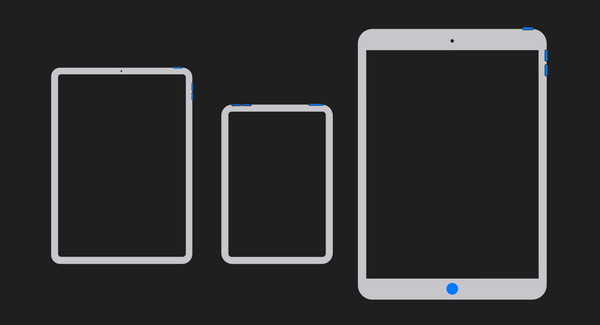
| Μοντέλα iPad με βάση κουμπιά | Διαδικασίες |
| Μοντέλα iPad με κουμπί Home | Πατήστε το κουμπί λειτουργίας. Μην το αφήσετε μέχρι το iPad να αποκαλύψει την οθόνη Slide to Power Off. Ακολουθήστε την εντολή και το iPad θα απενεργοποιηθεί. Ενεργοποιήστε ξανά το iPad. Για να το κάνετε αυτό, πατήστε το κουμπί λειτουργίας. Μην το αφήσετε μέχρι να εμφανιστεί το iPad στην οθόνη με το λογότυπο της Apple. |
| Μοντέλα iPad χωρίς κουμπί Home | Πατήστε το κουμπί Πάνω. Μην το αφήσετε μέχρι το iPad να αποκαλύψει την οθόνη Slide to Power Off. Ακολουθήστε την εντολή και το iPad θα απενεργοποιηθεί. Ενεργοποιήστε ξανά το iPad. Για να το κάνετε αυτό, πατήστε το κουμπί Πάνω. Μην το αφήσετε μέχρι να εμφανιστεί το iPad στην οθόνη με το λογότυπο της Apple. |
2. Επαναφορά ρυθμίσεων δικτύου
Όπως αναφέρθηκε στις προηγούμενες πληροφορίες, τα δίκτυα Wi-Fi έχουν ενσωματωμένες ρυθμίσεις. Εάν είναι λανθασμένα, θα οδηγήσει στο αναφερόμενο πρόβλημα του iPad σε αυτήν την ανάρτηση. Τώρα, επαναφέρετε τις ρυθμίσεις δικτύου για να διορθώσετε τη δυσλειτουργία του iPad. Δείτε τα αναλυτικά βήματα παρακάτω. Προχώρα.
Βήμα 1Ανοίξτε το ρυθμίσεις εικονίδιο στο iPad σας. Μετά από αυτό, σύρετε προς τα κάτω στην οθόνη και επιλέξτε το General κουμπί. Μετά από αυτό, επιλέξτε το Μεταφορά ή επαναφορά του iPad κουμπί στις επιλογές στο κάτω μέρος. Στη συνέχεια θα κατευθυνθείτε σε μια νέα διεπαφή.
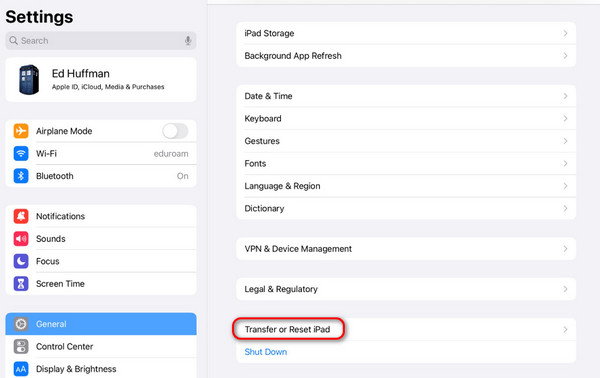
Βήμα 2Τώρα, αγγίξτε το Επαναφορά τμήμα στο κάτω μέρος της κύριας διεπαφής. Μετά από αυτό, στην οθόνη θα εμφανιστούν 5 επιλογές. Παρακαλώ επιλέξτε το Επαναφορά ρυθμίσεων δικτύου κουμπί μεταξύ όλων αυτών.
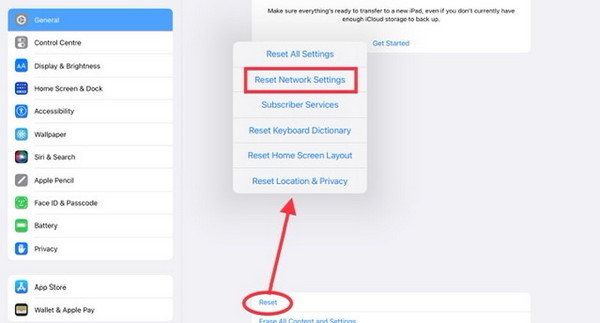
3. Χρησιμοποιήστε την αποκατάσταση συστήματος FoneLab iOS
Οι δυσλειτουργίες του iPad είναι μερικές φορές περίπλοκες. Πολλά από αυτά μπορούν να συμβούν ένα κάθε φορά. Γιατί να μην προσπαθήσετε να έχετε Αποκατάσταση συστήματος FoneLab iOS στον υπολογιστή σας για να διορθώσετε το πρόβλημα; Υποστηρίζει όλα τα μοντέλα iPad και τις εκδόσεις iOS. Χρειάζεται μόνο να χρησιμοποιήσετε έναν από τους 2 τρόπους επισκευής που προσφέρει. Αυτές είναι η τυπική λειτουργία ή η προηγμένη λειτουργία.
Το FoneLab σάς δίνει τη δυνατότητα να ρυθμίσετε το iPhone / iPad / iPod από τη λειτουργία DFU, τη λειτουργία ανάκτησης, το λογότυπο της Apple, τη λειτουργία ακουστικών κλπ. Στην κανονική κατάσταση χωρίς απώλεια δεδομένων.
- Επίλυση των προβλημάτων του συστήματος iOS.
- Εξαγάγετε δεδομένα από απενεργοποιημένες συσκευές iOS χωρίς απώλεια δεδομένων.
- Είναι ασφαλές και εύκολο στη χρήση.
Ανακαλύψτε περισσότερα για αυτό το λογισμικό. Προχωρήστε στα αναλυτικά βήματα παρακάτω.
Βήμα 1Κατεβάστε το λογισμικό στον υπολογιστή σας. Μετά από αυτό, ρυθμίστε και εκκινήστε το εργαλείο. Αργότερα, επιλέξτε το Αποκατάσταση συστήματος iOS κουμπί στα δεξιά της κύριας διεπαφής.
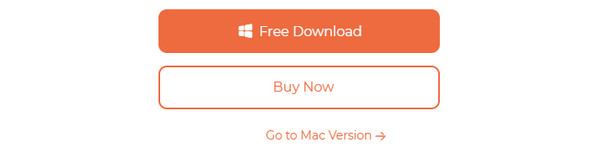
Βήμα 2Θα δείτε τώρα τις 50+ δυσλειτουργίες του iPad που υποστηρίζει. Επιλέξτε το κουμπί Έναρξη για να συνεχίσετε.
Βήμα 3Τώρα, συνδέστε το iPad στον υπολογιστή. Χρησιμοποιήστε ένα καλώδιο USB για αυτό. Αργότερα, επιλέξτε έναν τρόπο επισκευής του λογισμικού. Διαβάστε τις λειτουργίες τους πριν αποφασίσετε. Κάντε κλικ στο Επιβεβαιώνω κουμπί μετά.

Βήμα 4Ακολουθήστε τις οδηγίες στην οθόνη για να βάλτε το iPad σε λειτουργία ανάκτησης. Αργότερα, κάντε κλικ στο Βελτιστοποίηση or επισκευή κουμπί.
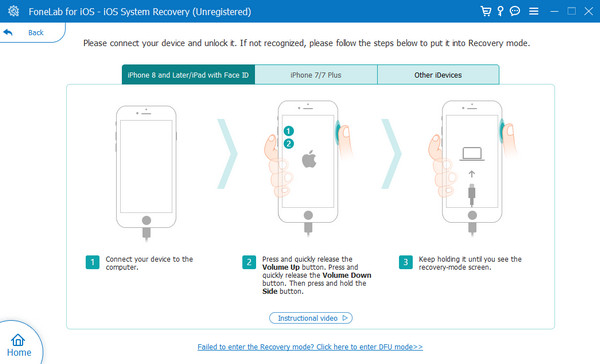
Το FoneLab σάς δίνει τη δυνατότητα να ρυθμίσετε το iPhone / iPad / iPod από τη λειτουργία DFU, τη λειτουργία ανάκτησης, το λογότυπο της Apple, τη λειτουργία ακουστικών κλπ. Στην κανονική κατάσταση χωρίς απώλεια δεδομένων.
- Επίλυση των προβλημάτων του συστήματος iOS.
- Εξαγάγετε δεδομένα από απενεργοποιημένες συσκευές iOS χωρίς απώλεια δεδομένων.
- Είναι ασφαλές και εύκολο στη χρήση.
Μέρος 3. Συχνές ερωτήσεις σχετικά με το iPad Δεν είναι δυνατή η σύνδεση στο δίκτυο
Γιατί το tablet μου δεν συνδέεται σε Wi-Fi, αλλά θα συνδεθεί άλλες συσκευές;
Ορισμένοι υποθέτουν ότι το tablet σας δεν είναι συμβατό με το δίκτυο. Λοιπόν, πρόκειται για ψευδείς πληροφορίες που πρέπει να διορθωθούν. Όλα τα δίκτυα Wi-Fi είναι συμβατά με όλα τα smartphone. Η απόσταση είναι ο κύριος λόγος που το tablet σας δεν συνδέεται σε Wi-Fi, αλλά οι άλλες συσκευές συνδέονται. Ο λόγος είναι ότι κάθε δίκτυο έχει μια συγκεκριμένη κάλυψη απόστασης. Εάν το υπερβείτε, το tablet σας δεν μπορεί να συνδεθεί στο δίκτυο. Αν ναι, πλησιάστε ακόμα περισσότερο το ρούτερ.
Πώς μπορώ να συνδέσω το iPad μου στο κινητό;
Τα δεδομένα κινητής τηλεφωνίας ή το σήμα θεωρείται επίσης ένα από τα δίκτυα που μπορούν να λειτουργήσουν στο tablet σας. Μερικοί χρήστες το χρησιμοποιούν κάθε φορά που βρίσκονται έξω από το σπίτι τους για θελήματα. Πρώτα, βεβαιωθείτε ότι το iPad σας διαθέτει κάρτα SIM. Τώρα, μεταβείτε στο Κέντρο Ελέγχου του iPad σας. Για να το κάνετε αυτό, σύρετε προς τα κάτω την επάνω δεξιά πλευρά του tablet σας. Αργότερα, πατήστε το εικονίδιο Πύργος. Αφήστε το εικονίδιο σε χρώμα πράσινο για να βεβαιωθείτε ότι είναι ενεργοποιημένο.
Εάν δεν μπορείτε να εγγραφείτε στο δίκτυο στο iPad, υπάρχουν πολλοί τρόποι που μπορείτε να εκτελέσετε. Ελπίζουμε να εξετάσετε τις ευκολότερες μεθόδους αντιμετώπισης προβλημάτων σε αυτήν την ανάρτηση. Επιπλέον, έχετε σκεφτεί να χρησιμοποιήσετε Αποκατάσταση συστήματος FoneLab iOS? Αν ναι, θα ήταν υπέροχο! Μπορεί να διορθώσει 50+ δυσλειτουργίες του iPad με λίγα μόνο κλικ. Εάν έχετε περισσότερες ερωτήσεις, μη διστάσετε να τις αφήσετε στην παρακάτω ενότητα σχολίων. Ευχαριστώ!
Το FoneLab σάς δίνει τη δυνατότητα να ρυθμίσετε το iPhone / iPad / iPod από τη λειτουργία DFU, τη λειτουργία ανάκτησης, το λογότυπο της Apple, τη λειτουργία ακουστικών κλπ. Στην κανονική κατάσταση χωρίς απώλεια δεδομένων.
- Επίλυση των προβλημάτων του συστήματος iOS.
- Εξαγάγετε δεδομένα από απενεργοποιημένες συσκευές iOS χωρίς απώλεια δεδομένων.
- Είναι ασφαλές και εύκολο στη χρήση.
